Укажите, какие электронные письма автоматически отслеживаются
С синхронизацией на стороне сервера и Dynamics 365 App for Outlook вы можете автоматически создавать действия для полученных по электронной почте сообщений в приложениях для взаимодействия с клиентами, таких как Dynamics 365 Sales, Customer Service, Marketing, Field Service и Project Service Automation.
По умолчанию процесс синхронизации оценивает только сообщения в папке «Входящие» почтового ящика для автоматического отслеживания. Электронная почта, которая находится во вложенной папке папки «Входящие», обрабатывается, только если вложенная папка настроена для отслеживания на уровне папок, даже если вы переместите сообщение обратно в папку «Входящие» перед следующей синхронизацией. Синхронизация на стороне сервера отслеживает дату получения последнего сообщения электронной почты, которое она обрабатывает. Во время следующего цикла синхронизации оцениваются только сообщения электронной почты, полученные после указанной даты и времени. Чтобы обработать сообщение электронной почты, которого не было в папке «Входящие», используйте один из следующих вариантов:
- Вручную отслеживайте электронную почту, используя Отслеживание категорий Outlook или Dynamics 365 App for Outlook.
- Измените дату Обрабатывать сообщения электронной почты начиная с в записи почтового ящика на более раннюю дату, чем дата получения нужного сообщения электронной почты. Вам нужно будет добавить это поле в форму записи почтового ящика, поскольку по умолчанию оно не отображается.
- Выберите Проверить и включить почтовый ящик в записи почтового ящика в Dynamics 365.
Пользователи могут выбрать фильтр, чтобы определить, какие сообщения отслеживаются как действие электронной почты:
Все сообщения электронной почты: все сообщения электронной почты, получаемые пользователем, отслеживаются в Dynamics 365 как действия электронной почты.
Электронные сообщения в ответ на электронное письмо: только ответы на отслеживаемые сообщения электронной почты отслеживаются как действия электронной почты.
Этот вариант включен по умолчанию. Система сопоставляет ответ с отслеживаемым сообщением после фильтрации электронной почты. Администратор может включать или отключать корреляцию электронной почты на вкладке Электронная почта в окне Системные параметры на уровне организации.
Электронные сообщения от интересов, контактов и организаций: только сообщения, относящиеся к интересу, контакту или организации в Dynamics 365, отслеживаются как действия электронной почты.
Электронные сообщения из записей, для которых включена электронная почта: сообщения из любой записи, которая преобразуется в адрес электронной почты в Dynamics 365, включая настраиваемые таблицы, отслеживаются как действия электронной почты.
Нет сообщений электронной почты: никакие сообщения электронной почты, получаемые пользователем, не отслеживаются автоматически как действия электронной почты.
Эти параметры можно настроить для автоматического отслеживания отправленных элементов. Их также можно настроить для работы с очередями и почтовыми ящиками очередей.
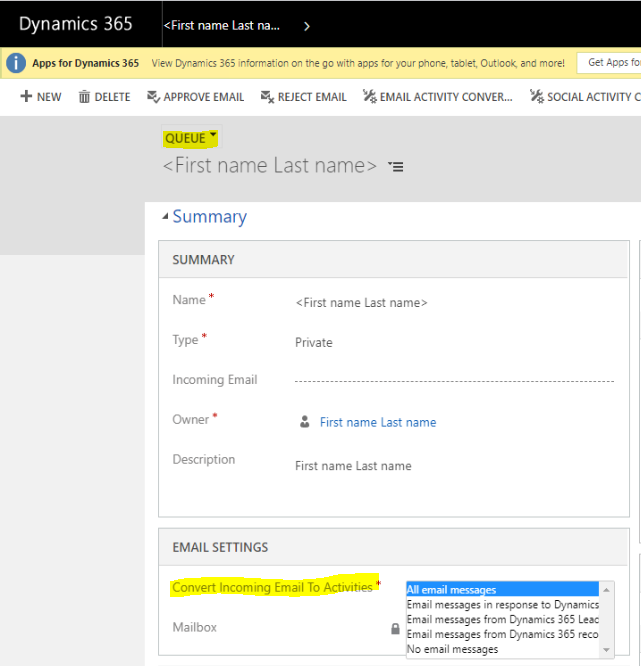
Сообщение электронной почты, которое пользователь вручную отслеживает в Outlook с помощью Dynamics 365 App for Outlook, отслеживания на уровне папок или категории Outlook, синхронизируется с Dynamics 365 независимо от параметра фильтра, установленного пользователем для автоматического отслеживания.
Чтобы отключить отслеживание входящих сообщений для определенных пользователей, администратор может установить для параметра Входящая электронная почта значение Нет на форме Почтовый ящик.
Использование преобразований для отслеживания электронной почты
Синхронизация на стороне сервера использует следующую информацию в сообщении электронной почты, если она коррелирует с сообщением электронной почты, которое отслеживается в Dynamics 365:
MessageId: уникально идентифицирует сообщение электронной почты. Он скрыт в пользовательском интерфейсе почтового приложения.
InReplyTo: содержит MessageId, ответом на которое является сообщение электронной почты. Он скрыт в пользовательском интерфейсе почтового приложения.
Если клиент отвечает на сообщение электронной почты и меняет строку темы, почтовое приложение может удалить значение InReplyTo из ответа. Синхронизация на стороне сервера и Dynamics 365 не могут сопоставить ответ с предыдущим сообщением электронной почты без этого параметра. Классическая версия Microsoft Outlook предотвращает удаление значения InReplyTo, когда пользователь отвечает на сообщение электронной почты и меняет тему.
ConversationIndex: связывает сообщение с цепочкой сообщений электронной почты. Он скрыт в пользовательском интерфейсе почтового приложения.
Токен отслеживания в теме: концепция Dynamics 365, она отмечается непосредственно в строке темы.
Слова темы и получатели: используется интеллектуальное сопоставление, концепция Dynamics 365, в зависимости от конфигурации.
Логика корреляции электронной почты проходит через следующие варианты в следующем порядке:
Корреляция InReplyTo: если значение InReplyTo соответствует MessageId сообщения электронной почты, которое уже имеется в Dynamics 365, новое сообщение электронной почты коррелируется с существующим. Это значение по умолчанию, и мы рекомендуем вам не изменять его. Корреляция электронной почты точная, без ложных срабатываний.
Корреляция токена отслеживания: если тема содержит токен отслеживания и он соответствует токену отслеживания сообщения электронной почты, которое уже имеется в Dynamics 365, новое сообщение электронной почты связывается с существующим. Этот вариант включен по умолчанию. Токен отслеживания виден пользователю, и его можно изменить, что может привести к ложной корреляции.
Индекс корреляции: если значение ConversationIndex соответствует ConversationIndex сообщения электронной почты, которое уже имеется в Dynamics 365, новое сообщение электронной почты коррелируется с существующим.
Интеллектуальное сопоставление: система ищет в сообщении электронной почты, которое уже есть в Dynamics 365, получателей и слова из строки темы. Если она находит сообщение с похожими получателями и достаточным хорошо совпадающими словами темы, она сопоставляет два сообщения. Мы не рекомендуем этот вариант, так как интеллектуальное сопоставление может привести к ложным срабатываниям. Однако этот вариант доступен в случае, если вам нужно сопоставить электронные письма, которые не относятся к одной и той же цепочке разговора.
Как определить, отслеживалось ли электронное письмо автоматически и почему
Настройки на уровне всей организации и настройки для отдельных пользователей и очередей определяют, какие сообщения электронной почты автоматически отслеживаются. Вы можете использовать столбцы в таблице электронной почты, чтобы определять, отслеживалось ли электронное письмо автоматически и почему. Добавьте их в представление расширенного поиска электронных писем, чтобы понять, почему электронное письмо было отслежено и было ли оно связано с ранее отслеженным электронным письмом.
| Column | Описание: |
|---|---|
| Принимающая сущность | Пользователь или очередь, которые получили электронное письмо и были настроены на его автоматическое отслеживание. Например, если очередь с именем "Продажи", настроенная на отслеживание всех электронных писем, получает сообщение электронной почты, то очередь "Продажи" будет считаться принимающей сущностью. |
| Получающий почтовый ящик | Почтовый ящик, обработанный, когда синхронизация на стороне сервера обнаружила, что электронное письмо содержало пользователя или очередь, настроенную для автоматического отслеживания. Если OrgDBOrgSetting вызываемый SSSForceFilteringMethodForUserMailboxes отключен (настройка по умолчанию), значение этого столбца может отличаться от значения принимающей сущности. Например, предположим, что Луиза Алвес, настроенная на автоматическое отслеживание ответов на существующие электронные письма, получает сообщение. Очередь продаж, настроенная для отслеживания всей электронной почты, получает то же самое сообщение. Синхронизация на стороне сервера может сначала обработать почтовый ящик Луизы и распознать, что другой получатель, "Продажи", настроен на автоматическое отслеживание электронной почты. В этом случае принимающей сущностью является очередь "Продажи", а получающим почтовым ящиком — Луиза. |
| ИД связанного действия | Указывает, было ли электронное письмо связано с ранее отслеженным электронным письмом. Например, если электронное письмо было отправлено из Dynamics 365, а ответ отслеживался автоматически, идентификатор коррелированного действия ответа будет ссылаться на исходное электронное письмо. |
| Метод корреляции | Метод корреляции, использованный для автоматического отслеживания электронной почты. Он недоступен для расширенного поиска или других представлений и форм, но вы можете использовать веб-API для его просмотра. Использовать этот формат URL: https://YourDynamics365URL/api/data/v9.2/emails(IDofEmail)?$select=subject,correlationmethod Например, если у вас URL-адрес Dynamics 365 https://contoso.crm.dynamics.com и идентификатор электронной почты fd372987-7fac-ed11-aad1-0022480819b5, вы можете использовать этот URL-адрес для просмотра метода корреляции:https://**contoso.crm.dynamics.com**/api/data/v9.2/emails(**fd372987-7fac-ed11-aad1-0022480819b5**)?$select=subject,correlationmethodЧтобы узнать идентификатор сообщения электронной почты, откройте его в веб-браузере. Идентификатор — это все, что следует после &id= в URL-адресе. В этом примере это было &id=fd372987-7fac-ed11-aad1-0022480819b5.Значение метода корреляции — это целое число, соответствующее конкретному методу корреляции. См. таблицу в разделе метода корреляции EntityType электронной почты. Например, значение 3 указывает, что сообщение электронной почты было сопоставлено с помощью метода InReplyTo. |
| ИД родительской операции | Ссылается на ранее отслеженное электронное письмо, если текущее электронное письмо коррелирует с ним. Однако столбец заполняется только в том случае, если сообщение электронной почты было сопоставлено с использованием метода InReplyTo или ConversationIndex. Если электронная почта была сопоставлена с использованием другого метода, например маркера отслеживания, столбец идентификатора родительского действия будет пустым. |
Идентификация автоматических ответов
Автоматически сгенерированные ответы по электронной почте иногда могут запускаться автоматическими функциями. Например, функцию автоматических ответов (нет на месте) Microsoft Outlook можно настроить для ответа на сообщения электронной почты, когда получателя нет на месте. В настоящее время синхронизация на стороне сервера не оценивает активно, является ли входящее сообщение электронной почты автоматически сгенерированным ответом, при определении того, следует ли его автоматически отслеживать.
Вы можете использовать атрибут InternetMessageHeaders в таблице Электронная почта, чтобы идентифицировать такие автоматически сгенерированные ответы. Атрибут InternetMessageHeaders заполняется для входящих сообщений электронной почты только в том случае, если сообщение электронной почты включает заголовки Auto-Submitted или Reply-To. Эти значения заголовка фиксируются в формате JSON.
Чтобы проверить значение атрибута InternetMessageHeaders , проанализируйте данные JSON для доступа к определенным именам и значениям заголовков. Вы также можете проверить, содержит ли столбец интересующее вас имя заголовка. Например, если столбец InternetMessageHeaders содержит Auto-Submitted, это означает, что сообщение электронной почты было создано автоматически.
В следующей таблице представлена больше информации о заголовках в автоматических ответах.
| Заголовок | Описание: | Примеры |
|---|---|---|
| Auto-Submitted | Если этот заголовок присутствует, это означает, что сообщение электронной почты является автоматическим ответом. Разные поставщики услуг электронной почты могут использовать разные значения для этого заголовка. Дополнительная информация: RFC — Рекомендации по автоматическим ответам на электронную почту. | Gmail - Auto-Submitted : auto-repliedOutlook - Auto-Submitted : auto-generated |
| Reply-To | Если этот заголовок присутствует, это означает, что сообщение электронной почты имеет настройку получателя ответов. Значение в этом заголовке будет отображать адрес электронной почты для ответа. Формат значения может различаться в зависимости от поставщиков услуг электронной почты и других конфигураций. Дополнительные сведения: RFC — Поле Reply-To. | Reply-To : “Test email <example@contoso.com>” Reply-To : “<example@contoso.com>” |
Автоматическое заполнение столбца "В отношении"
Столбец В отношении, присутствующий в каждой записи электронной почты, связывает одну запись с другой. Например, электронное письмо может быть связано с возможной сделкой, заказом или обращением. Если вы вручную создаете или обновляете запись электронной почты, у вас есть возможность использовать столбец В отношении, чтобы связать электронную почту с записью из любой таблицы, настроенной для разрешения действий.
Если электронная почта отслеживается автоматически, поскольку она была связана с ранее отслеживаемой электронной почтой, столбцу В отношении автоматически присваивается то же значение, что и в ранее отслеженной электронной почте.
Как приложения Customer Engagement используют токены отслеживания
Токен отслеживания — это буквенно-цифровая строка, создаваемая приложениями для взаимодействия с клиентами, которая добавляется в конец строки темы сообщения электронной почты. Он сопоставляет действия электронной почты с сообщениями электронной почты. Функция токенов отслеживания включена по умолчанию.
Структура токена отслеживания
По умолчанию приложения для взаимодействия с клиентом используют структуру токена, содержащую четырехзначный префикс и семизначный идентификатор.
![]()
В следующей таблице перечисляются части и описания токена отслеживания.
| Часть | Описание: |
|---|---|
| Префикс | Настраиваемый элемент, состоящий из 1–20 символов. Значение по умолчанию равно CRM. Префикс может быть уникальным для каждой организации или среды. Например, в развертывании приложений Customer Engagement с несколькими владельцами рекомендуется настраивать и использовать уникальный префикс для каждой организации. Если вы измените префикс, предыдущие значения префикса по-прежнему сохраняются и используются для корреляции электронных писем на основе предыдущего префикса. |
| Обозначение работы в сети или в автономном режиме | Устаревшее значение, которое указывается, был ли пользователь в автономном режиме или в сети при отправке сообщения электронной почты. Эту цифру настроить нельзя. |
| Контрольный номер базы для развертывания | Настраиваемый элемент, в диапазоне от 0 до 2 147 483 647. Значение по умолчанию равно 0. Используется в качестве базового числа для цифр номера пользователя. Например, если значение равно 0, а для номера пользователя настроено три цифры, идентификатор первого пользователя будет равен 001. Если значение равно 500, первый пользователь будет 501. |
| Число разрядов в кодах пользователя | Настраиваемый элемент со значением от 1 до 10. Диапазон по умолчанию — три цифры. Это значение определяет количество цифр для использования в приложениях для взаимодействия с клиентами назначает числовой идентификатор пользователя, создавшего действие электронной почты. |
| Число разрядов в инкрементном счетчике сообщений | Настраиваемый элемент со значением от 1 до 9. Диапазон по умолчанию — три цифры. Это значение определяет количество цифр для использования в приложениях для взаимодействия с клиентами при назначении числового идентификатора действия электронной почты (а не отдельных сообщений, содержащихся в действии). Примечание. Если используется значение по умолчанию для создания токена с трехзначным номером, номер последовательно увеличивается до 999, а затем отсчет начинается снова с 000. Можно использовать большее количество цифр, чтобы снизить вероятность назначения одинаковых токенов активным цепочкам сообщений электронной почты. |
Настройка или включение и отключение токенов отслеживания
В разделе Параметры>Администрирование>Системные параметры выберите вкладку Электронная почта.
В области Настройка корреляции электронной почты включите или отключите токены отслеживания и измените структуру по умолчанию.
Интеллектуальное сопоставление
При обработке входящего сообщения электронной почты синхронизацией на стороне сервера она извлекает тему, адрес отправителя и адреса получателей, затем использует их для связывания действия электронной почты с существующими записями. В этом процессе корреляции, также называемом интеллектуальным сопоставлением, используются следующие условия для сопоставления полученных сообщений электронной почты с действиями электронной почты.
- Сопоставление темы: префиксы, такие как "ОТВЕТИТЬ:" или "Ответить:", и регистр текста игнорируются. Например, темы Ответить: привет и Привет считаются совпадением.
- Сопоставление отправителя и получателя: Система рассчитывает общее число точных адресов электронной почты отправителя и получателей.
По завершении процесса сопоставления система выбирает владельца и объект входящего сообщения электронной почты.
По умолчанию интеллектуальное сопоставление выключено. Вы можете включить его и изменить настройки интеллектуального сопоставления на вкладке Электронная почта в разделе Системные параметры на уровне организации.
Как работает интеллектуальное сопоставление
Интеллектуальное сопоставление полностью зависит от наличия сходства между электронными письмами. Тема, отправитель и получатели, включая получателей скрытой копии и копии, определяют сходство.
Когда электронное письмо отправляется из Dynamics 365 или поступает отслеживаемое сообщение электронной почты, создается два набора хэш-кодов, которые сохраняются в базе данных.
Хэш-коды темы: тема сообщения электронной почты, которая может включать токен Dynamics 365, если он включен в системных настройках, очищается от ненужных слов, таких как «RE:» и «FW:», а затем токенизируется. Непустые токены — слова — затем хэшируются для создания хэшей темы.
Хэш-коды получателей : список отправителей и получателей анализируется на наличие уникальных адресов электронной почты. Для каждого уникального адреса электронной почты создается хэш-код адреса.
Синхронизация на стороне сервера ищет совпадающие значения в сохраненных хэш-кодах темы и получателей, чтобы найти корреляцию между входящим и исходящим сообщениями электронной почты. Два электронных письма считаются коррелированными, если у них одинаковое количество хэшей темы и по крайней мере два совпадающих хэша получателя.
Заметка
Поскольку организация отправляет и получает сообщения электронной почты в течение длительного периода времени, объем данных корреляции, которые хранятся в таблице EmailHash, может значительно увеличиться. Это, в сочетании с менее строгими настройками интеллектуального сопоставления или общими шаблонами субъекта или получателя, может привести к снижению производительности интеллектуального сопоставления. В качестве оптимизации производительности, если при выполнении операций интеллектуального сопоставления система обнаруживает высокую загрузку системных ресурсов, система будет сопоставлять электронные письма за последние 90 дней.
Дополнительные параметры интеллектуального сопоставления
HashFilterKeywords: регулярное выражение, которое используется для устранения шума в строке темы. Все совпадающие экземпляры регулярного выражения в строке темы заменяются пустыми строками перед генерацией хэшей темы.
Значение по умолчанию: ^[\s]*([\w]+\s?:[\s]*)+
Игнорировать любое слово в начале строки темы, которое заканчивается двоеточием (:). Например:
Subject Игнорируемые слова 1 Тестировать -- 2 RE: Проверка На: 3 FW: RE: Проверка FW: RE: По умолчанию фраза «Нет на месте:» не игнорируется, поскольку за первым словом фразы «Нет на месте» не следует двоеточие (:). Чтобы игнорировать эту фразу, измените регулярное выражение следующим образом:
^\[\\s\]\*(\[\\w\]+\\s?:\[\\s\]\*)+\|Out of office:HashMaxCount: максимальное количество хэшей, которые создаются для любого списка тем или получателей.
Значение по умолчанию: 20
Если тема после подавления шума содержит более 20 слов, для хэширования учитываются только первые 20 слов.
HashDeltaSubjectCount: максимальная допустимая разница между счетчиками хэшей темы сообщений электронной почты, которые необходимо сопоставить.
Значение по умолчанию: 0
HashMinAddressCount: минимальное количество совпадений хэша, необходимое в списке получателей для сопоставления электронных писем.
Значение по умолчанию: 2
См. также
Почтовый ящик для пересылки и индивидуальные почтовые ящики
Связывание адреса электронной почты со строкой